win10windows照片查看器没了怎么办 win10自带的照片查看器没了怎么解决
众所周知,win10操作系统是目前最流行的操作系统之一,win10自带的照片查看器功能也为我们提供了便捷的图片浏览体验,但是最近有小伙伴却遇到了照片查看器没了的情况,那么win10windows照片查看器没了怎么办呢?下面小编就教大家win10自带的照片查看器没了怎么解决,快来一起看看吧。
具体方法:
1、同时按下Windows徽标键和R键,打开运行命令窗口,输入“regedit”命令。
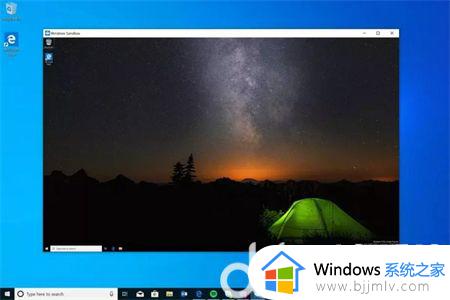
2、打开注册表编辑器之后,打开HKEY_LOCAL_MACHINESOFTWAREMicrosoft目录。在Microsoft目录下,找到Windows Photo ViewerCapabilitiesFileAssociations目录项,在FileAssociations目录,对着该界面单击鼠标右键,选择“新建-字符串值”菜单。
3、如果你想要打开.jpg后缀的图片文件,那么数值名称要写为.jpg,数值数据写为“PhotoViewer.FileAssoc.Tiff”,然后点击“确定”。
4、如果你想要使用Windows照片查看器查看.png后缀的文件,那么数值名称写为.png,数值数据还是为PhotoViewer.FileAssoc.Tiff数据。
5、总之,只要你想更改任何格式的图片文件打开方式,那么数值名称就是.格式名称,数值数据一直是PhotoViewer.FileAssoc.Tiff数据。
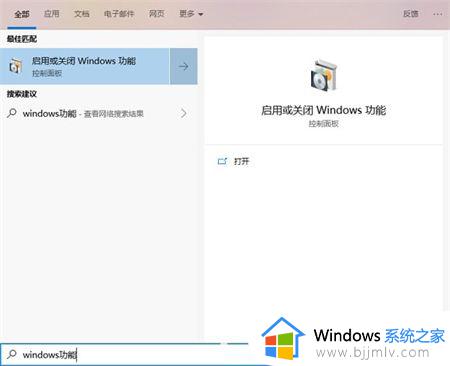
6、到这里,我们就成功修改了图片文件的打开方式。我们可以关闭注册表编辑器,然后对着你想要打开的图片格式的文件击右键,选择“打开方式”,就可以看到打开程序列表中有“Windows照片查看器”。
以上全部内容就是小编带给大家的win10自带的照片查看器没了解决方法详细内容分享啦,遇到这种情况的小伙伴,就快点跟着小编一起来看看吧,希望可以帮助到大家。
win10windows照片查看器没了怎么办 win10自带的照片查看器没了怎么解决相关教程
- win10自带的照片查看器没了怎么办 win10自带的照片查看器不见了解决方法
- win10照片查看器怎么安装 win10照片查看器没了怎样安装
- win10怎么打开照片查看器 win10自带的照片查看器打开方法
- win10windows照片查看器在哪里 win10照片查看器在哪里打开
- win10默认照片查看器没了怎么办 win10自带的图片查看器不见了处理方法
- win10系统没有照片查看器如何解决 win10照片查看器没了如何找回
- win10自带照片查看器没了怎么办 win10图片查看器找不到了处理方法
- win10自带照片查看器在哪打开 win10打开图片查看器的方法
- win10图片查看器不见了怎么办 win10图片查看器没了如何解决
- win10的照片查看器在哪个位置 win10电脑照片查看器位置介绍
- win10如何看是否激活成功?怎么看win10是否激活状态
- win10怎么调语言设置 win10语言设置教程
- win10如何开启数据执行保护模式 win10怎么打开数据执行保护功能
- windows10怎么改文件属性 win10如何修改文件属性
- win10网络适配器驱动未检测到怎么办 win10未检测网络适配器的驱动程序处理方法
- win10的快速启动关闭设置方法 win10系统的快速启动怎么关闭
win10系统教程推荐
- 1 windows10怎么改名字 如何更改Windows10用户名
- 2 win10如何扩大c盘容量 win10怎么扩大c盘空间
- 3 windows10怎么改壁纸 更改win10桌面背景的步骤
- 4 win10显示扬声器未接入设备怎么办 win10电脑显示扬声器未接入处理方法
- 5 win10新建文件夹不见了怎么办 win10系统新建文件夹没有处理方法
- 6 windows10怎么不让电脑锁屏 win10系统如何彻底关掉自动锁屏
- 7 win10无线投屏搜索不到电视怎么办 win10无线投屏搜索不到电视如何处理
- 8 win10怎么备份磁盘的所有东西?win10如何备份磁盘文件数据
- 9 win10怎么把麦克风声音调大 win10如何把麦克风音量调大
- 10 win10看硬盘信息怎么查询 win10在哪里看硬盘信息
win10系统推荐